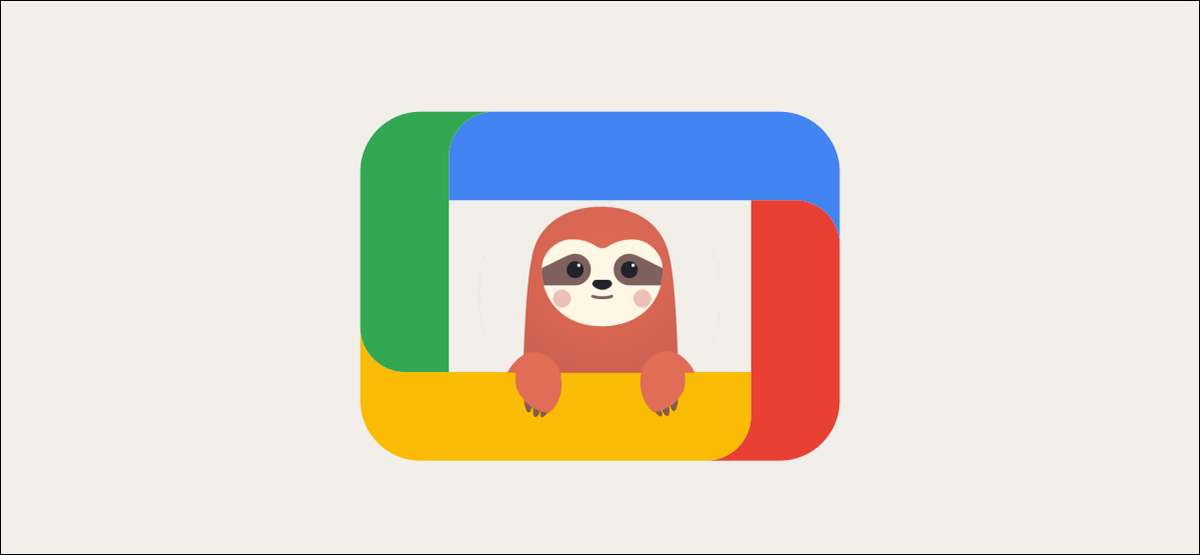
Google TV laitteisiin, kuten Chromecast Google TV: n kanssa , Ovat suuria pintaan sisältöä katsella, mutta eivät kaikki, että sisältö on perheystävällinen. Onneksi voit asettaa tietyn profiilin lapsillesi, jossa vanhempien valvontaa.
Sinulla voi olla useita profiileja kaikki kotisi Google TV laitteisiin. Kids profiilit on nippu ylimääräisiä tarkastuksia, kuten bedtimes, katselu rajoja, sovellus seuranta, ja enemmän.
Luominen Lapset profiilin lisää ne jäsenenä teidän Google Family . Se ei ole sama kuin luoda Lapset profiilin tyhjästä, koska et osoittamiseksi niille Gmail-osoitteen. Aloitetaan.
Liittyvät: Mikä ero Google TV: n ja Android TV: n välillä?
Google TV koti -näytöstä profiilisi kuvaketta oikeassa yläkulmassa.

Valikosta, valitse tilisi.
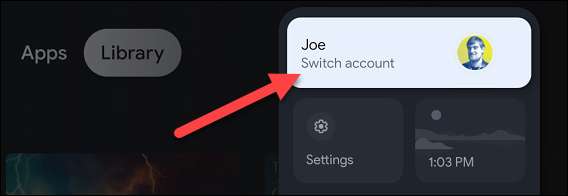
Nyt valitse ”Lisää Kid” edetä.
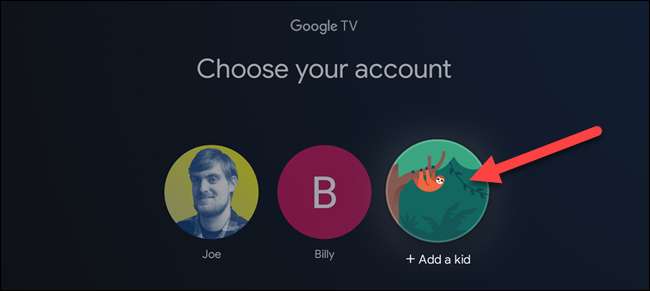
Seuraavaksi sinun tervehditään ystävällinen johdanto näytöllä. Valitse ”Aloita”.
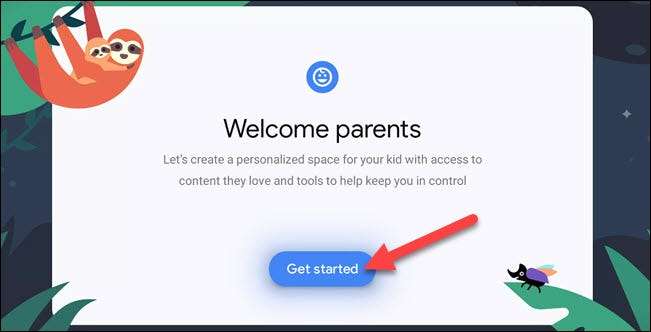
Jos olet aiemmin lisännyt Lapset tili Google Family, näet ne lueteltu tässä. Voit valita ne, ”Lisää toinen Kid” tai ”Lisää Kid.”
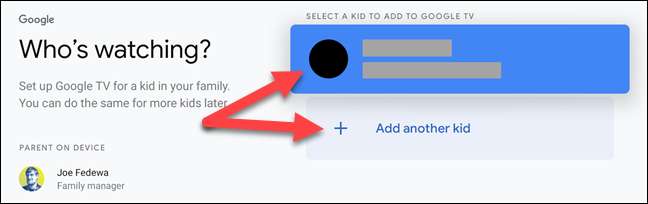
Seuraava näyttöruutu kysyy lapsesi nimen. Voisit myös laittaa yleinen ”Lapset” merkki tästä, jos haluat, että tämä on yhteinen profiilin. Valitse ”Seuraava” kun olet valmis.

Nyt se kysyy lapsen ikä. Jälleen, sinun ei tarvitse olla erityinen täällä, jos et halua olla. Valitse ”Seuraava” kun olet valmis.
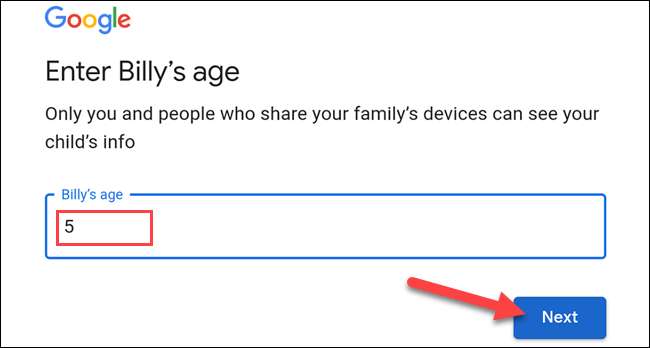
Näet nyt joitakin käyttöehtoja ja Vanhempien suostumus tietoja Googlesta. Valitse ”Hyväksyn”, kun olet tutkinut kaiken päälle ja hyväksynyt sen.
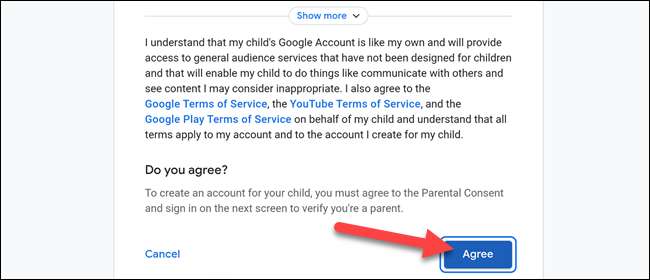
Viimeisessä vaiheessa luodaan profiili on ”Vanhempien Verification.” Valitse puhelinnumero vahvistuskoodi lähetetään, valitse ”Send”.
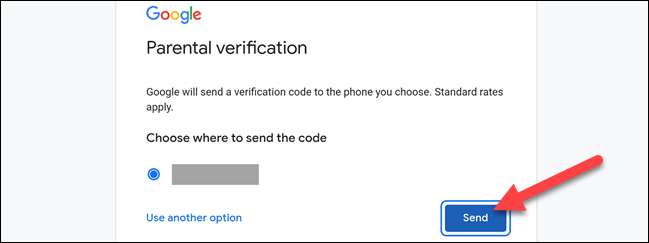
Kun olet saanut sen, anna koodi seuraavassa näytössä ja valitse ”Seuraava”.
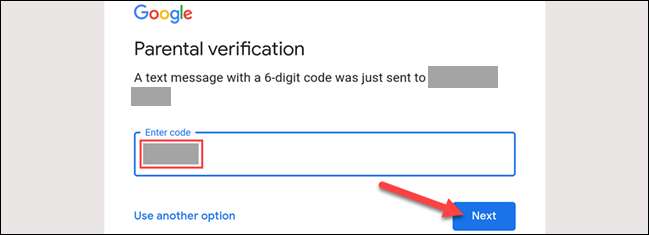
Profiili luodaan nyt Google TV -laitteen, joka kestää vain muutaman minuutin. Kun se on valmis, ensimmäinen asia sinua pyydetään vain valita sovellukset. Klikkaa ”Next” jatkaaksesi.
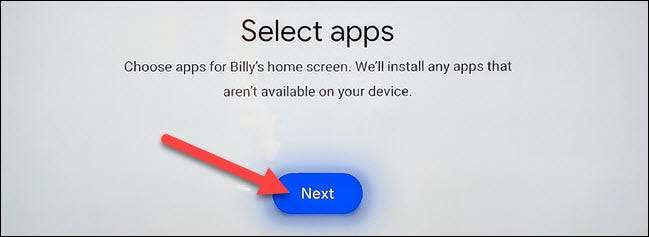
Sinulle esitetään kanssa rivi ehdotti lapset sovellukset ja rivi sovellukset tililtäsi. Valitse kaikki sovellukset, jotka haluat olla profiiliin ja valitse ”Install & amp; Jatkaa."
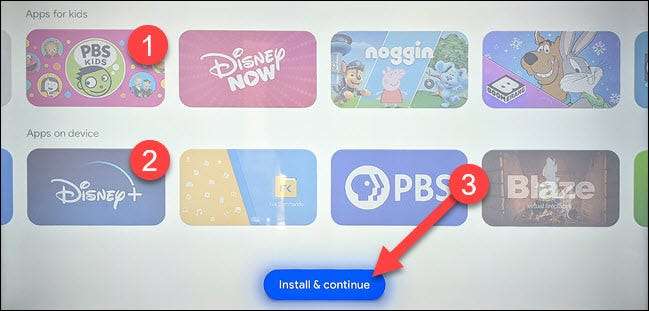
Seuraavaksi Google TV kysyy, haluatko asettaa jollekin muulle vanhempien valvontaa. On useita asioita, joita voit tehdä täältä:
- Ruutuaika: Asettaa päivittäiset aikarajat katseluun tai lisätä nukkumaanmenoa.
- Profiili Lock: Lukita Lapset profiilin niin, että ne voi jättää sitä.
- Perhe Library: Valitse arvosanat TV-ohjelmia ja elokuvia, jotka voi jakaa ostoksesi.
- Teema: Valitse hauska teema Kids profiilin.
Kun olet tutkinut näitä vaihtoehtoja, valitse ”Asennus valmis.”
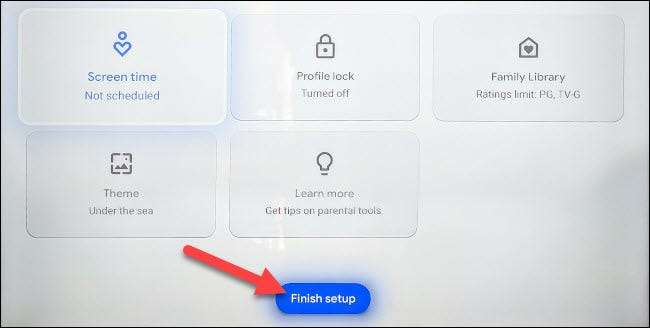
Lopuksi näet muistutuksen perustaa aloitusnäyttöön ja kirjaudu kaikki sovellukset, jotka saattavat tarvita sitä. Valitse ”mennään.”
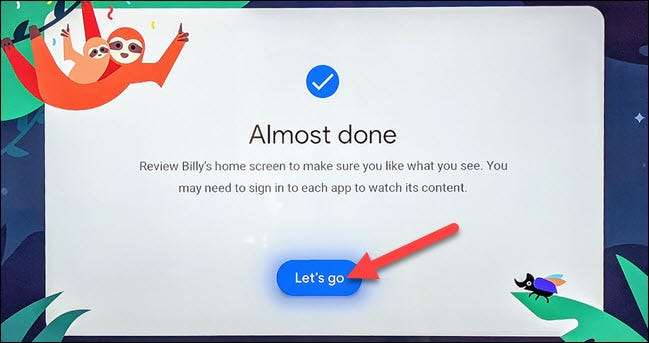
Nyt etsit Kids profiilin aloitusnäyttö ! Se on paljon yksinkertaisempi kuin tavallinen profiilit ja puuttuu kaikki sisältö suosituksia.
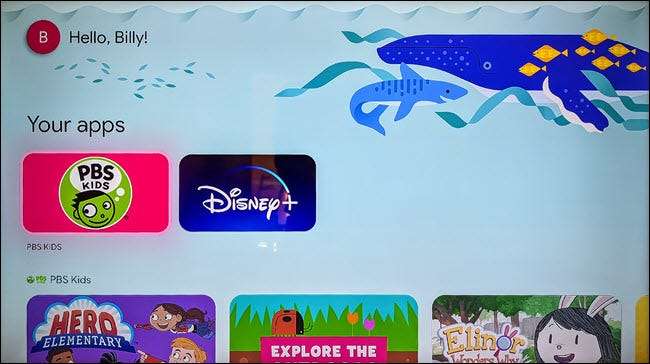
Tämä on hyvä tapa antaa lapsille hieman vapautta ilman heille täyttä vallitsee kaikkien sisältöä Internetistä. Nyt voit tuntea hieman paremmin niistä käytetään televisioon Kids profiilin.
Liittyvät: Miten muokata Google TV-aloitusnäytön







